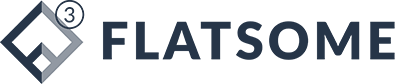Phần mềm là một trong những yếu tố quan trọng quyết định đến hiệu suất và hoạt động của máy tính. Tuy nhiên, sau một thời gian dài sử dụng, máy tính có thể gặp phải các lỗi phần mềm gây khó chịu cho người dùng. Những lỗi này có thể phát sinh từ nhiều nguyên nhân khác nhau như xung đột phần mềm, virus, hoặc các tệp tin bị hỏng. Trong bài viết này, chúng ta sẽ đi sâu vào việc tìm hiểu các cách sửa máy tính bị lỗi phần mềm, từ đó giúp máy tính hoạt động mượt mà và ổn định hơn.
Nguyên nhân phổ biến gây lỗi phần mềm
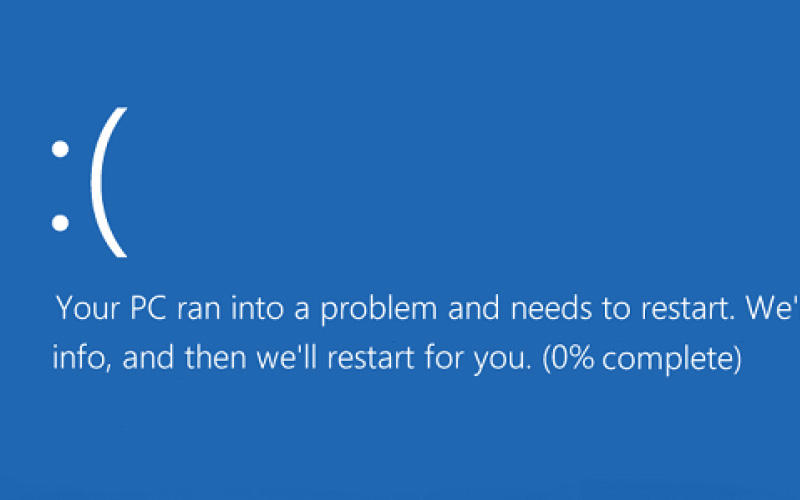
Trước khi bước vào chi tiết cách sửa máy tính bị lỗi phần mềm, việc nhận diện nguyên nhân gây lỗi là rất quan trọng. Dưới đây là một số nguyên nhân phổ biến:
- Xung đột giữa các phần mềm: Khi bạn cài đặt nhiều phần mềm trên máy tính, một số chương trình có thể xung đột với nhau, dẫn đến lỗi hoặc làm cho hệ thống chạy chậm.
- Virus và phần mềm độc hại: Máy tính có thể bị nhiễm virus hoặc malware thông qua các tập tin tải về từ internet hoặc qua email. Các phần mềm độc hại này có thể làm hỏng hệ thống và gây ra các vấn đề phần mềm nghiêm trọng.
- Cài đặt không tương thích: Một số phần mềm yêu cầu các phiên bản hệ điều hành hoặc cấu hình phần cứng nhất định. Nếu máy tính không đáp ứng các yêu cầu này, bạn có thể gặp lỗi trong quá trình sử dụng.
- Tệp tin hệ thống bị hỏng: Các tệp tin hệ thống là nền tảng để máy tính hoạt động. Khi các tệp tin này bị hỏng, phần mềm sẽ không thể hoạt động bình thường.
- Cập nhật phần mềm không đúng cách: Việc cập nhật phần mềm không thành công hoặc bị gián đoạn cũng có thể gây ra lỗi.
Cách sửa máy tính bị lỗi phần mềm cơ bản
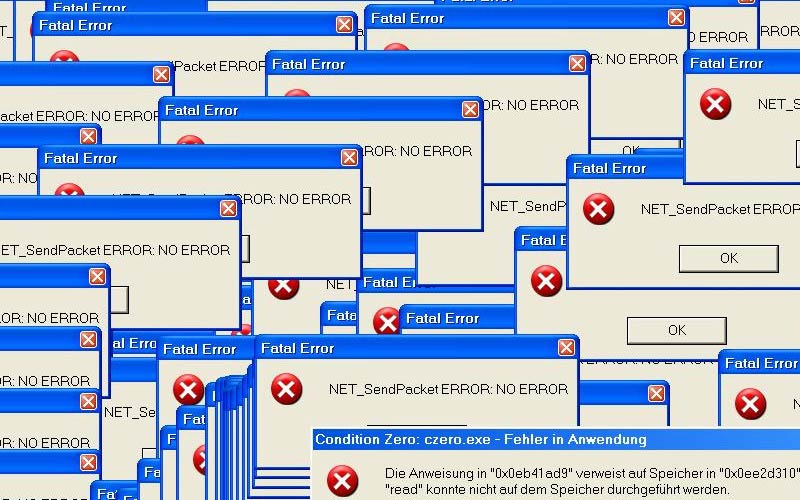
Nếu máy tính của bạn gặp lỗi phần mềm, có một số phương pháp cơ bản bạn có thể thử để khắc phục vấn đề.
Khởi động lại máy tính
Đây có thể là giải pháp đơn giản nhất nhưng đôi khi rất hiệu quả. Việc khởi động lại máy tính giúp làm mới các quá trình hệ thống và có thể giải quyết các xung đột tạm thời giữa các phần mềm.
Gỡ cài đặt phần mềm không cần thiết
Một số phần mềm có thể không tương thích với hệ thống hoặc với các phần mềm khác. Bạn nên gỡ cài đặt các phần mềm mà bạn không sử dụng hoặc nghi ngờ là nguyên nhân gây lỗi. Để thực hiện điều này:
- Vào Control Panel > Programs and Features.
- Chọn phần mềm cần gỡ bỏ và nhấn Uninstall.
Chạy chương trình diệt virus
Virus hoặc malware có thể gây ra nhiều lỗi phần mềm. Để đảm bảo máy tính của bạn an toàn, hãy chạy phần mềm diệt virus và quét toàn bộ hệ thống. Các chương trình diệt virus phổ biến như Norton, Kaspersky, và Avast có thể giúp bạn xác định và loại bỏ phần mềm độc hại.
Sử dụng chế độ Safe Mode
Chế độ Safe Mode là một công cụ hữu ích khi bạn không thể khởi động máy tính bình thường do lỗi phần mềm. Khi khởi động ở Safe Mode, hệ thống chỉ tải những tệp và chương trình cần thiết, giúp bạn dễ dàng gỡ bỏ hoặc sửa các phần mềm gây lỗi. Để vào Safe Mode:
- Khởi động lại máy tính và nhấn F8 liên tục trước khi logo Windows xuất hiện.
- Chọn Safe Mode từ menu hiện ra.
Cập nhật hệ điều hành và phần mềm
Việc giữ cho hệ điều hành và các phần mềm luôn được cập nhật là rất quan trọng. Các bản cập nhật không chỉ cải thiện hiệu suất mà còn vá các lỗ hổng bảo mật, giúp hệ thống tránh được những lỗi không mong muốn. Bạn có thể kiểm tra và cài đặt các bản cập nhật bằng cách:
- Vào Settings > Update & Security > Windows Update (đối với Windows).
Cách sửa máy tính bị lỗi phần mềm nâng cao

Nếu các biện pháp cơ bản không giúp giải quyết vấn đề, bạn có thể thử các phương pháp nâng cao hơn.
Sử dụng công cụ System Restore
System Restore là một tính năng của Windows cho phép bạn khôi phục máy tính về trạng thái trước đó mà không ảnh hưởng đến dữ liệu cá nhân. Đây là một giải pháp tốt khi lỗi phần mềm phát sinh sau khi cài đặt một chương trình mới hoặc thay đổi cài đặt hệ thống. Để sử dụng System Restore:
- Vào Control Panel > Recovery > Open System Restore.
- Chọn một thời điểm khôi phục trước khi xảy ra lỗi.
Kiểm tra và sửa lỗi tệp hệ thống
Nếu bạn nghi ngờ rằng các tệp hệ thống bị hỏng, bạn có thể sử dụng công cụ System File Checker (SFC) để quét và sửa lỗi. Để thực hiện việc này:
- Mở Command Prompt dưới quyền quản trị (Administrator).
- Gõ lệnh:
sfc /scannowvà nhấn Enter. - Quá trình này sẽ mất một thời gian để hoàn thành và sửa các tệp hệ thống bị hỏng.
Sửa lỗi Registry
Registry là một cơ sở dữ liệu chứa các cài đặt và thông tin của hệ điều hành và phần mềm. Khi Registry bị hỏng, máy tính có thể gặp lỗi phần mềm. Bạn có thể sử dụng các công cụ như CCleaner để quét và sửa lỗi Registry.
Cài đặt lại hệ điều hành
Nếu các phương pháp trên không hiệu quả, cài đặt lại hệ điều hành có thể là giải pháp cuối cùng. Đây là cách làm sạch toàn bộ hệ thống và cài đặt lại từ đầu, giúp loại bỏ hoàn toàn các lỗi phần mềm. Tuy nhiên, trước khi tiến hành, bạn nên sao lưu toàn bộ dữ liệu quan trọng vì quá trình này sẽ xóa sạch mọi thứ trên ổ cứng.
Lưu ý khi sửa máy tính bị lỗi phần mềm
Khi áp dụng các cách sửa máy tính bị lỗi phần mềm, bạn cần lưu ý một số điều sau:
- Sao lưu dữ liệu: Trước khi thực hiện bất kỳ thay đổi lớn nào, hãy sao lưu dữ liệu quan trọng để tránh mất mát.
- Không tải phần mềm từ nguồn không rõ ràng: Để tránh virus và malware, hãy chỉ tải phần mềm từ các trang web chính thống và đã được xác thực.
- Cài đặt chương trình diệt virus mạnh mẽ: Việc bảo vệ máy tính khỏi các phần mềm độc hại là một bước quan trọng để ngăn ngừa lỗi phần mềm trong tương lai.
Lỗi phần mềm là điều không thể tránh khỏi trong quá trình sử dụng máy tính. Tuy nhiên, nếu bạn biết cách sửa máy tính bị lỗi phần mềm đúng cách, bạn sẽ có thể dễ dàng khắc phục các vấn đề và duy trì hiệu suất tốt cho máy tính. Dù là phương pháp cơ bản như khởi động lại máy tính hay phức tạp hơn như cài đặt lại hệ điều hành, luôn có một giải pháp phù hợp cho mọi lỗi phần mềm mà bạn gặp phải.